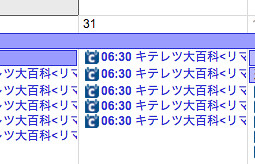アニマックスの番組予定をカレンダーに追加する
『キテレツ大百科』を観るため、スカパー!でアニマックスを契約していた。
キテレツ大百科 | アニマックス
http://www.animax.co.jp/programs/249408
現在はすでに録画している部分の再放送をやっているだけなので、一旦アニマックスを解約している。
アニマックスの個別の番組をオンラインカレンダーに追加できることに気付いた。
以下に iOS とパソコンのそれぞれの場合での登録方法をメモしておく。
(1)iOS の場合
アニマックスの各番組ページの右上に時計アイコンがあるので(iPhone では時計アイコンだけでなく、「リマインダーを設定する」と表示される)タップすると、番組一覧が表示されるので、登録したい番組をタップ。
「リマインダーを設定する」というボタンをタップすれば、iPhone/iPad のカレンダーアプリへ登録できる。
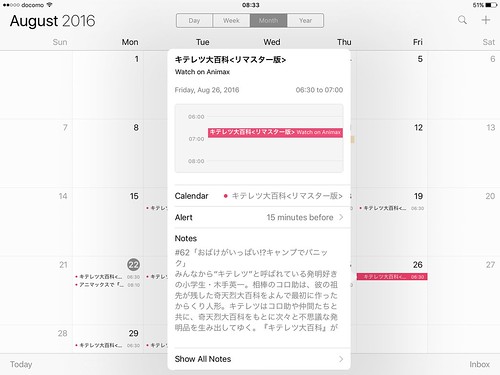
iPad のカレンダーアプリでの表示。ちゃんと詳細情報が表示される。
(2)パソコンの場合
(以下は Mac 上で試した。Windows 等では少し違うかもしれない。)
各番組ページの右上に時計アイコンがあるのでクリックすると、Google カレンダー、Mac のカレンダー、Outlook への登録ボタンがでてくる。(Outlook への登録は試していない。)
まず、Apple のボタンを押すと、カレンダーアプリが起動。「購読」ボタンを押すと、Mac のカレンダーに登録できるはずなんだが、なぜかカレンダー上で表示されなかった。
次に、Google カレンダーへの登録を試してみたが、すぐには Google カレンダー上に反映されないことがある。しばらく待つと Google カレンダー上に表示される。
Google カレンダー上への反映を待たずに、変だなと思って何度も登録を繰り返すと、以下のようにたくさん重複した予定が入ってしまった!
重複した予定を削除する方法が分からず困っていたが、以下の海外フォーラムで解決方法を発見した。
Any way to unsubscribe from or permanently delete a CalReply calendar? – Google Product Forums
https://productforums.google.com/forum/#!topic/calendar/Csx_JtJaLkU
つまり、以下の Google のアカウント設定ページへ行く(私は英語表示にしている)。
Sign-in & security
https://myaccount.google.com/security
左側のメニューの Sign-in & security > Connected apps & sites > Apps connected to your account の MANAGE APPS をクリック。
すると CalReply(アニマックスがカレンダー登録に使っているウェブサービス)が表示されるので、クリック。REMOVE ボタンを押す。
これでアニマックス側が新規に番組予定を登録できなくなるはずだ。ただ、今回入力された重複した予定は自動的に消えない。手動ですべて消す必要がある。
Google カレンダーで再度予定を登録したいなら、再び登録手順を踏めばいいと思う。
私は Mac や iOS のカレンダーアプリの方を使うことにした。こちらはワンクリックで番組の詳細を確認できる。Google カレンダーだとカレンダー上では番組名しか表示されず、予定の編集画面に行かないと「第何話」といった情報が見られないのだ。
Amazon.co.jp: キテレツ大百科(1) (てんとう虫コミックス) 電子書籍: 藤子・F・不二雄: Kindleストア
https://amzn.to/3YvImby